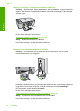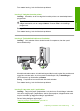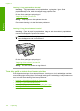User Manual
Table Of Contents
- Indhold
- HP Deskjet F735 All‑in‑One Hjælp
- Oversigt over HP All‑in‑One
- Her finder du yderligere oplysninger
- Hvordan gør jeg?
- Oplysninger om tilslutning
- Ilægning af originaler og papir
- Udskrivning fra computeren
- Udskrivning fra et program
- Valg af HP All‑in‑One som standardprinter
- Ændring af udskriftsindstillinger for det aktuelle job
- Ændring af standardudskriftsindstillinger
- Udskrivningsgenveje
- Udskrivning af specielle udskriftsjob
- Udskrivning af et billede uden ramme
- Udskrivning af fotos på almindeligt papir
- Udskrivning af et foto på fotopapir
- Udskrivning med Maksimum dpi
- Udskrivning på begge sider af papiret
- Udskrivning af et dokument med flere sider som en folder
- Udskrivning af flere sider på et enkelt ark
- Udskrivning af et dokument på flere sider i omvendt rækkefølge
- Spejlvending af et billede til overføringer
- Udskrivning på transparenter
- Udskrivning af en gruppe adresser på etiketter eller konvolutter
- Udskrivning af en plakat
- Udskrivning af en webside
- Annullering af et udskriftsjob
- Genoptag et udskriftsjob
- Brug af kopifunktionerne
- Brug af scanningsfunktionerne
- Vedligeholdelse af HP All‑in‑One
- Rengøring af HP All‑in‑One
- Udskrivning af en selvtestrapport
- Arbejde med blækpatroner
- Håndtering af blækpatroner
- Kontrol af det anslåede blækniveau
- Udskiftning af blækpatroner
- Brug af blækbackup-tilstand
- Opbevaring af blækpatroner
- Justering af blækpatronerne
- Rensning af blækpatroner
- Rensning af blækpatronens kontaktflader
- Rensning af området omkring blækdyserne
- Fjernelse af blæk fra huden og tøjet
- Køb af blækpatroner
- Fejlfinding
- Visning af filen Vigtigt
- Fejlfinding i forbindelse med opsætning
- Papirstop
- Fejlfinding i forbindelse med blækpatroner
- Fejlfinding i forbindelse med udskriftskvaliteten
- Forkerte, unøjagtige eller udløbne farver
- Teksten eller grafikken er ikke helt fyldt ud med blæk
- Der er en vandret forvrænget streg i bunden af siden på en udskrift uden ramme
- Udskrifter har vandrette streger eller linjer
- Udskrifter er blege eller har matte farver
- Udskrifter er slørede eller uskarpe
- Udskrifter er skrå eller skæve
- Blækstreger bag på papiret
- Papir indføres ikke fra papirbakken
- Tekstens kanter er takkede
- Fejlfinding i forbindelse med udskrivning
- Fejlfinding i forbindelse med kopiering
- Fejlfinding i forbindelse med scanning
- Fejl
- HP garanti og support
- Tekniske oplysninger
- Indeks
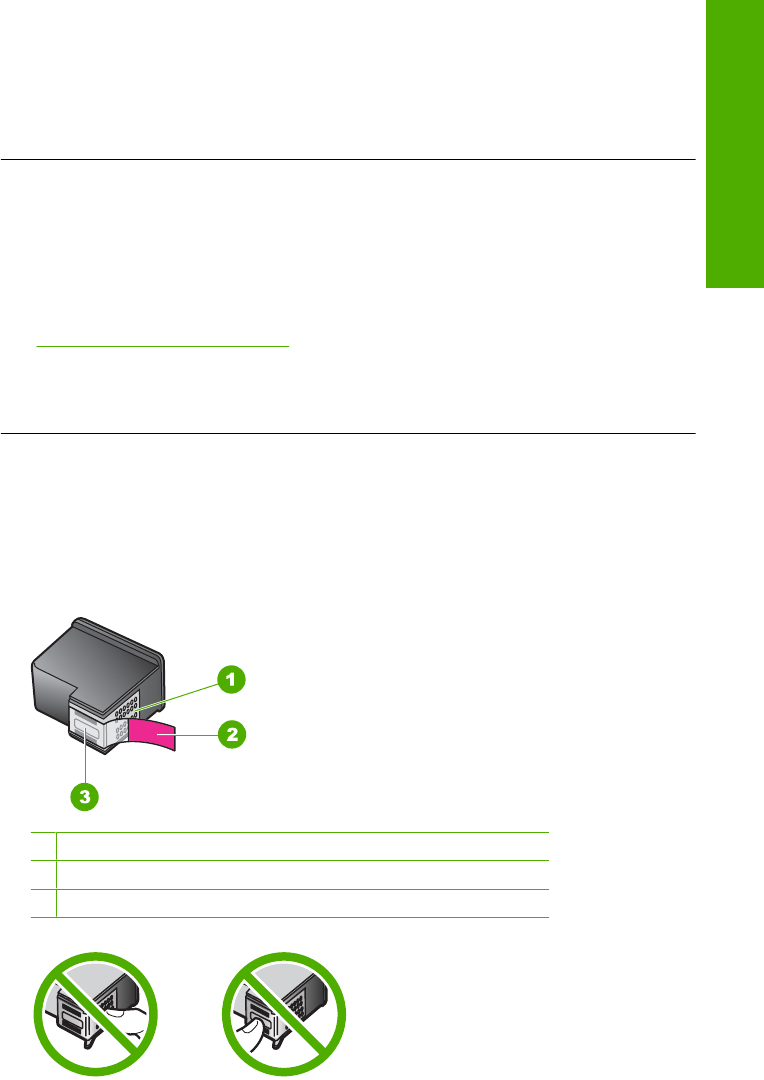
Løsning 2: Kontroller, om der er blanke sider i slutningen af dokumentet
Løsning: Åbn dokumentfilen i programmet, og fjern eventuelle ekstra sider eller
linjer i slutningen af dokumentet.
Årsag: Det dokument, du er ved at udskrive, indeholder en ekstra tom side.
Prøv næste løsning, hvis det ikke løste problemet.
Løsning 3: Læg mere papir i papirbakken
Løsning: Læg mere papir i papirbakken, hvis der kun er få ark tilbage i enheden.
Hvis der er meget papir i papirbakken, skal du fjerne papiret, slå papirbunken mod
en plan overflade og lægge den tilbage i papirbakken.
Du kan finde yderligere oplysninger i:
“
Ilægning af papir i fuld størrelse” på side 24
Årsag: Der er ikke mere papir.
Prøv næste løsning, hvis det ikke løste problemet.
Løsning 4: Kontroller, at den beskyttende tape er taget af patronerne
Løsning: Kontroller hver enkelt blækpatron. Tapen er måske blevet fjernet fra de
kobberfarvede kontakter, men dækker stadig blækdyserne. Hvis tapen stadig dækker
blækdyserne, skal du forsigtigt fjerne tapen fra blækpatronerne. Rør ikke
blækdyserne eller de kobberfarvede kontakter.
1 Kobberfarvede kontakter
2 Plastiktapen med en lyserød trækflig (skal fjernes før installationen)
3 Blækdyser under tape
Fejlfinding i forbindelse med udskrivning 127
Fejlfinding